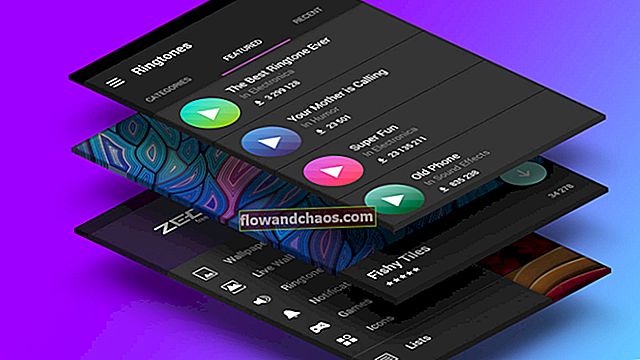סקייפ הוא אחד מיישומי הצ'אט הפופולאריים והאמינים ביותר. אנשים רבים משתמשים בו מדי יום כדי לשוחח עם חברים, משפחה או עמיתים לעבודה. זה נותן חוויה חלקה ומהנה וזה משהו שמשתמשים הכי אוהבים. אם אתה תוהה כיצד לשנות את שם המשתמש של Skype, המשך לקרוא מכיוון שאנו הולכים להראות לך את כל הדרכים האפשריות לעשות זאת. ישנן שלוש אפשרויות. אתה יכול לשנות את שם המשתמש שלך ב- Skype במחשב האישי שלך, אתה יכול לעשות זאת בטלפון הנייד שלך ואפילו באינטרנט.
ראה גם: כיצד לבצע שיחה קבוצתית בסקייפ
שינוי שם המשתמש במחשב האישי
לא משנה אם אתה משתמש ב- Windows או ב- MAC, שיטה זו חלה על שתי מערכות ההפעלה מכיוון שהיא רק מחייבת את יישום שולחן העבודה של Skype במחשב שלך. באפשרותך לשנות את שם המשתמש שלך ב- Skype על ידי ביצוע השלבים הבאים:
- קודם כל, פתח את יישום שולחן העבודה שלך ב- Skype.
- השלב הבא הוא ללחוץ על תמונת הפרופיל שלך בסקייפ או על שם המשתמש שלך (תוכל למצוא את שניהם בפינה השמאלית העליונה).
- לאחר מכן, תראה קטע משמאל בשם "נהל", ובקטע זה, עליך לחפש את האפשרות "פרופיל סקייפ" ולחץ על זה.

- תראה את שם המשתמש שלך בסקייפ ותמונת הפרופיל שלך וסמל עיפרון בצד ימין של שם המשתמש שלך פשוט לחץ על העיפרון.
- הזן את שם המשתמש החדש שלך והקש Enter כדי לשמור את שם המשתמש שהשתנה.
שינוי שם המשתמש בטלפון שלך
אם אתה מאלה המשתמשים בסקייפ בטלפונים שלהם באמצעות אפליקציה לנייד, החלק הזה הוא בשבילך. תוכל לבצע את השלבים המוזכרים כאן כדי לשנות את שם המשתמש שלך ב- Skype:
- הצעד הראשון הוא המובן מאליו מכיוון שקודם כל עליכם לפתוח את אפליקציית סקייפ שלכם
- תראה את תמונת הפרופיל שלך באמצע המסך בחלק העליון פשוט לחץ עליה
- לאחר לחיצה על תמונת הפרופיל שלך, תועבר למקטע ניהול פרופילים, חפש את האפשרות "פרופיל סקייפ" בקטע הניהול והקש עליו
- בהמשך תראה את שם המשתמש שלך ועיפרון ממש מימינו
- לחץ על העיפרון כדי לערוך את שם המשתמש שלך.
- הזן את שם המשתמש החדש ולחץ על Enter.
שינוי שם המשתמש באינטרנט
בדיוק כששינינו את שם המשתמש במחשב ובנייד, שיטה זו די דומה לשניהם. בואו נראה כיצד לשנות את שם המשתמש של Skype באינטרנט:
- עליך להיכנס לחשבון Skype שלך באתר Skype.
- תראה את שמך בפינה השמאלית העליונה של המסך, רק העבר את נקודת העכבר עליו, ותראה תפריט נפתח.
- בחר "החשבון שלי" מהתפריט הנפתח.
- בקטע החשבון שלי פשוט גלול את הדף מטה וחפש את פרטי הקשר.
- בפרטי יצירת קשר לחץ על האפשרות "ערוך פרופיל".
- לאחר מכן תועבר לקטע "פרופיל". בצד ימין תראה אפשרות בשם "ערוך פרופיל" ממש משמאל ל"החל סיסמה ". לחץ על ערוך פרופיל.
- בתיבת הטקסט שאומרת "שם" הזן את השם החדש שברצונך להגדיר ולאחר שבוצע, ואז לחץ על כפתור "שמור" הירוק בצד ימין.
- לבסוף, לחץ על אישור לאישור כך שהמערכת תודה בשינוי.